Mục lục
Mục lục
Trong quá trình sử dụng Microsoft Word, có lúc bạn mở một văn bản lên và thấy các chữ trong văn bản đó dính với nhau, ngắt đúng cách, gây khó khăn trong quá trình soạn thảo và đọc hiểu. Trong bài viết sau đây của Phúc Anh sẽ hướng dẫn bạn cách sửa lỗi dính chữ trong Word nhanh chóng, hiệu quả
Lỗi dính chữ trong Word là khi bạn mở một văn bản thì các ký tự và chữ trong tệp đó bị dính lại với nhau. Thông thường thì lỗi này chỉ xảy ra khi bạn mở các tập tin có sẵn
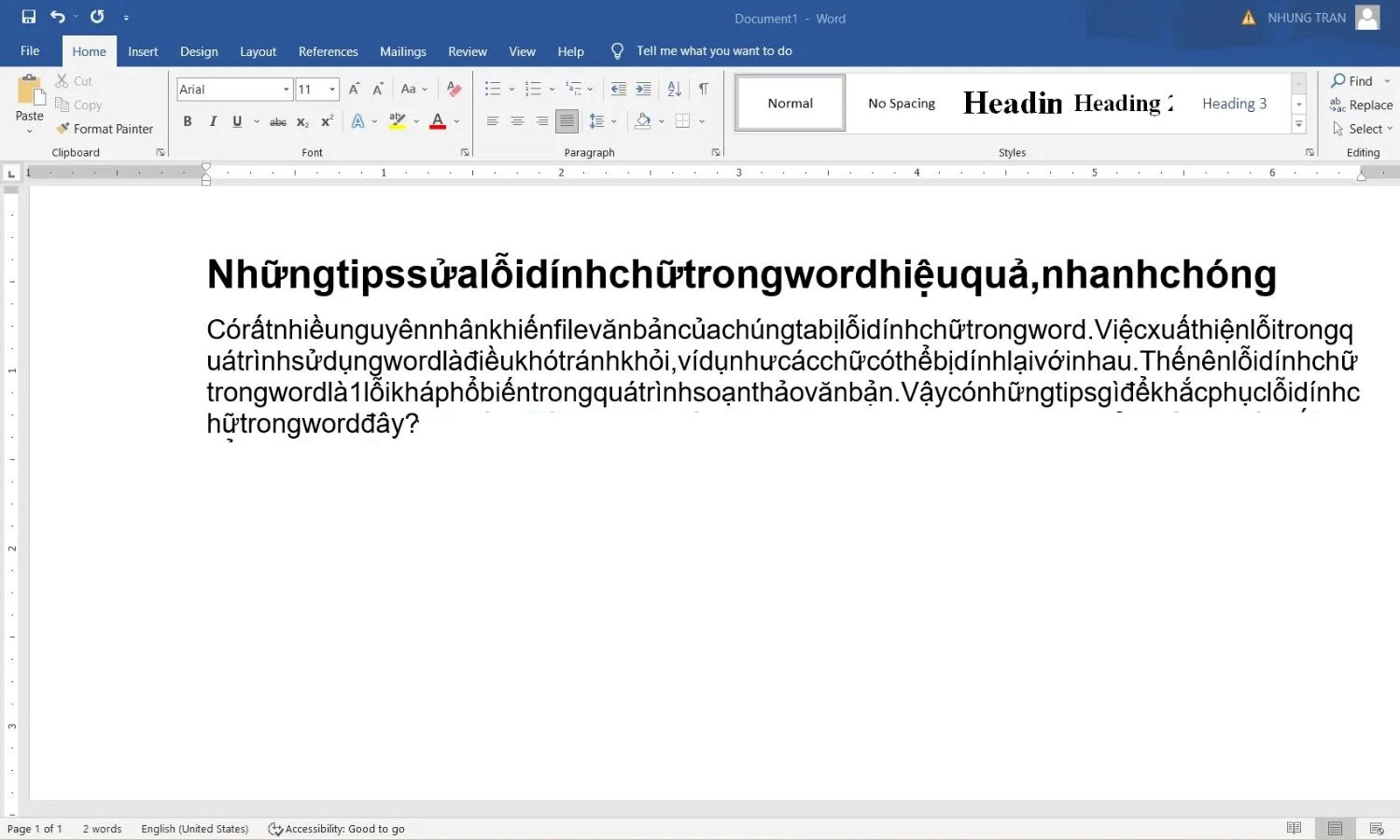
Những nguyên nhân gây ra lỗi dính chữ trong Word mà bạn có thể gặp phải như sau:
- Xung đột phiên bản (Dùng phiên bản cũ để mở phiên bản mới).
- Sao chép dữ liệu từ các ứng dụng khác nhau như PDF, PowerPoint, Excel.
- Sử dụng Word để mở văn bản được tạo ra từ các phần mềm khác.
Lỗi dính chữ trong Microsoft Word này sẽ gây khó chịu và làm ảnh hưởng đến trải nghiệm làm việc của bạn. Dưới đây là cách để bạn khắc phục lỗi dính chữ trong Word này
Bước 1: Mở tài liệu Word bị lỗi dính chữ > nhấn chọn tab File.
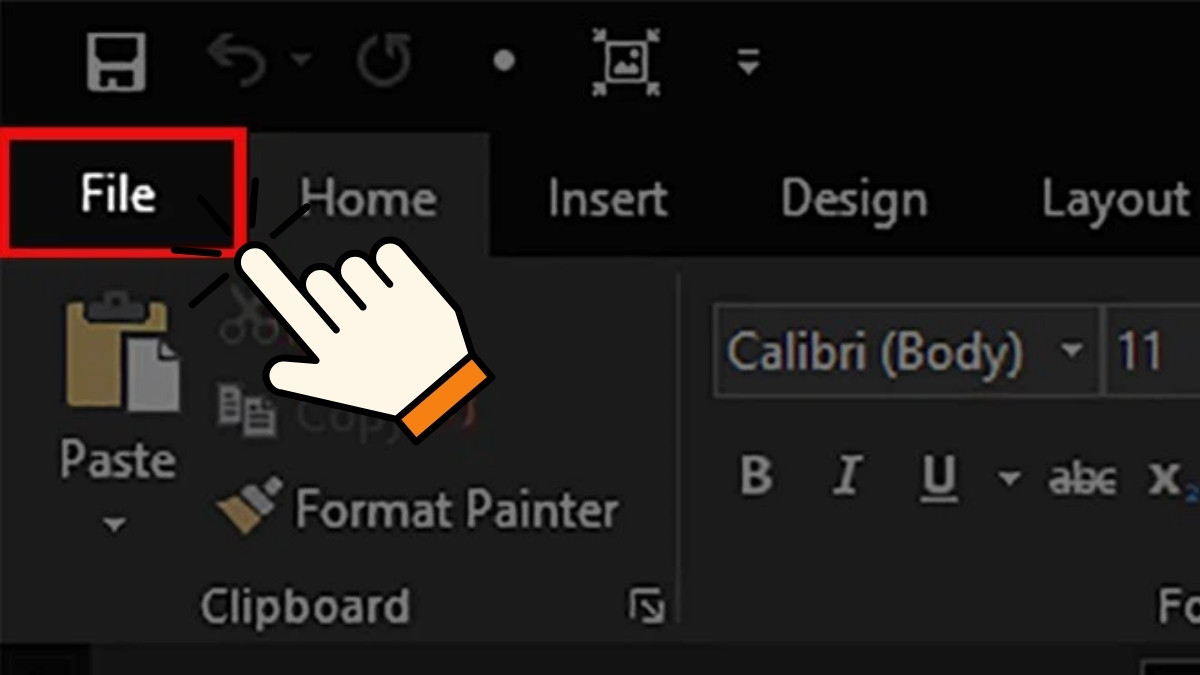
Bước 2: Click vào mục Options.
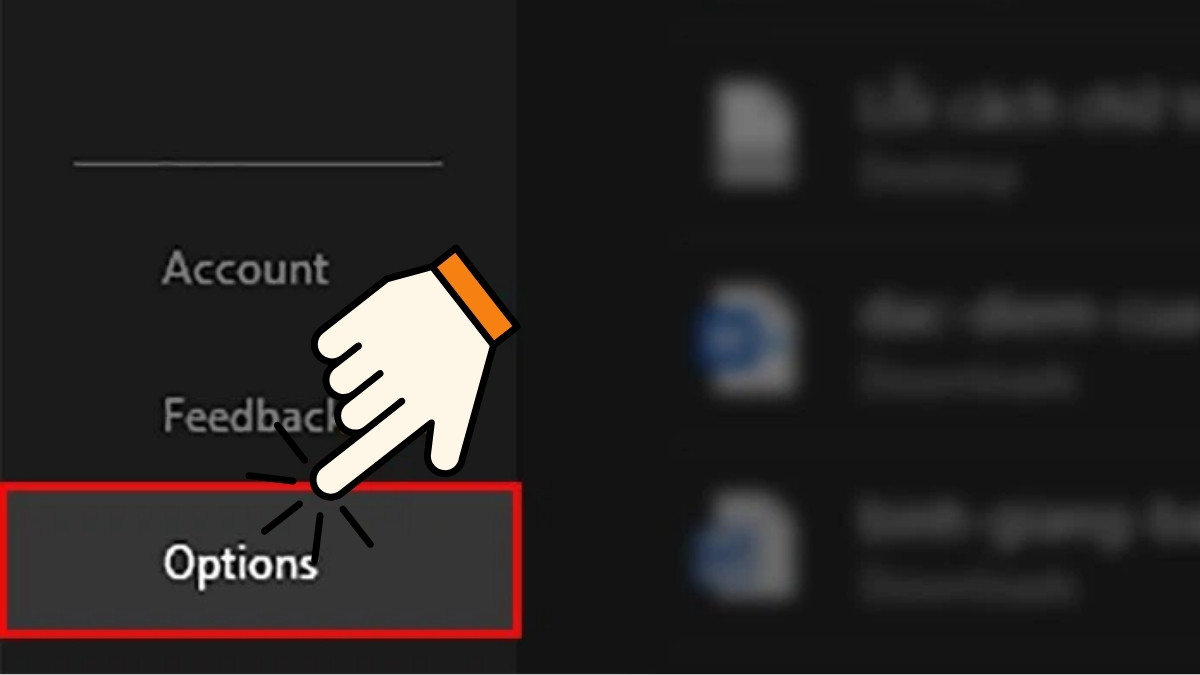
Bước 3: Trong hộp thoại Word Options hiện ra, chọn tab Proofing.

Bước 4: Kéo xuống phần 'When correcting spelling and grammar in Word' > bỏ chọn tất cả các ô trong khu vực này. Cuối cùng, nhấn OK để lưu thay đổi.
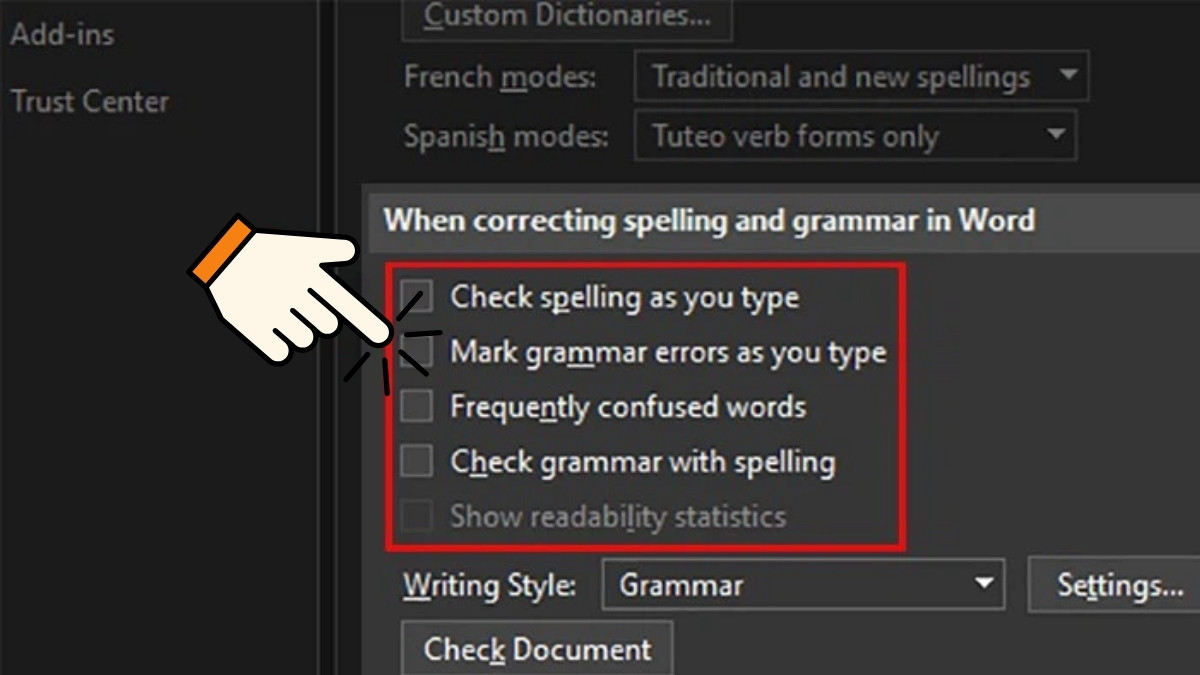
Ngoài việc cài đặt trực tiếp trong Word để tránh lỗi dính chữ thì bạn có thể sử dụng các giải pháp từ phần mềm do chính Microsoft phát hành
Ở đây chính là phần mềm File Format Converters, Với ứng dụng này bạn sẽ dễ dàng chuyển đổi tập tin Office từ phiên bản cũ sang phiên bản mới và giải quyết các vấn đề liên quan đến định dạng và hiển thị văn bản.
Bạn chỉ cần tải và cài đặt phần mềm File Format Converters > Mở tài liệu Word lỗi ra để kiểm tra lại. Bạn có thể yên tâm sử dụng phần mềm này vì nó là chính thức từ Microsoft
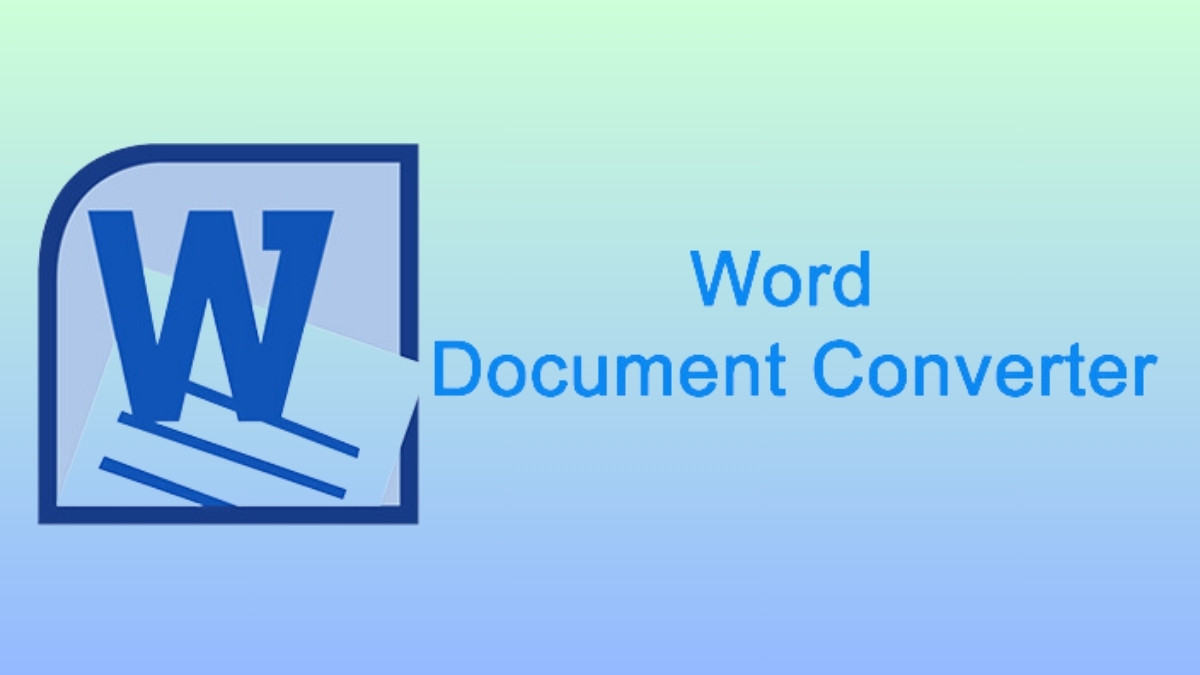
Dưới đây là một số hướng dẫn chi tiết cho việc thực hiện cách lưu file Word không bị lỗi dính chữ trên phiên bản Word 2010 trở đi. Với các phiên bản Word cũ hơn bạn cũng thực hiện tương tự:
Bước 1: Mở tài liệu Word và nhấp vào tab 'File'.
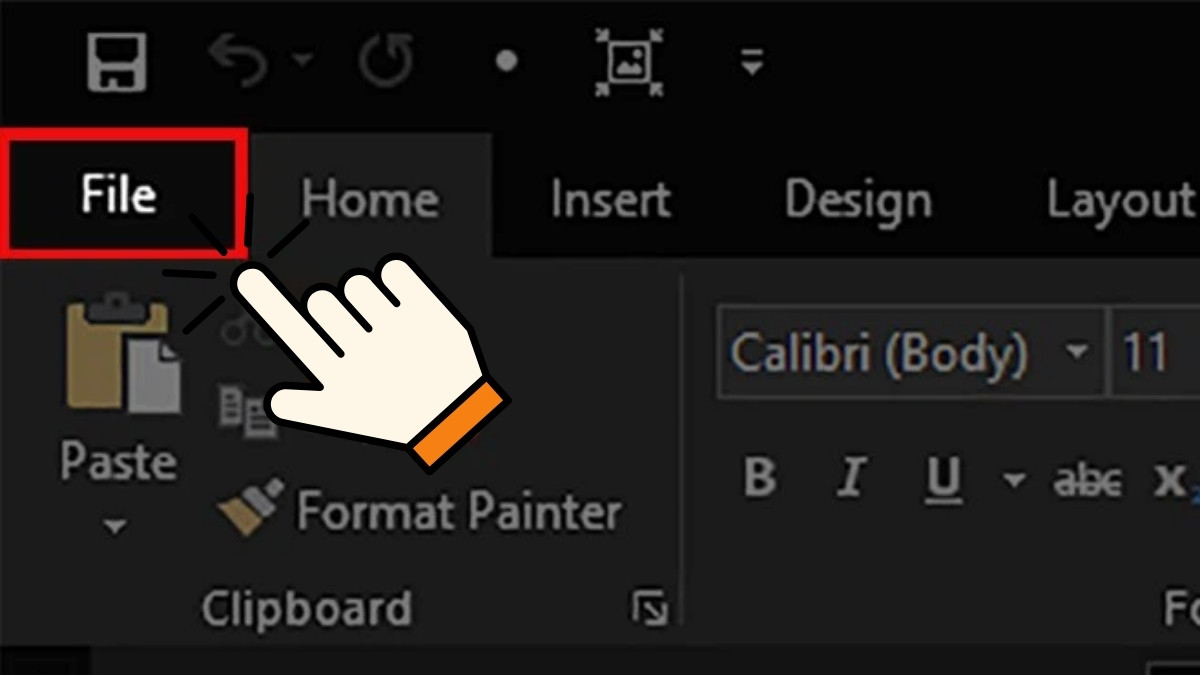
Bước 2: Chọn mục 'Save as' > xác định vị trí lưu file của bạn.
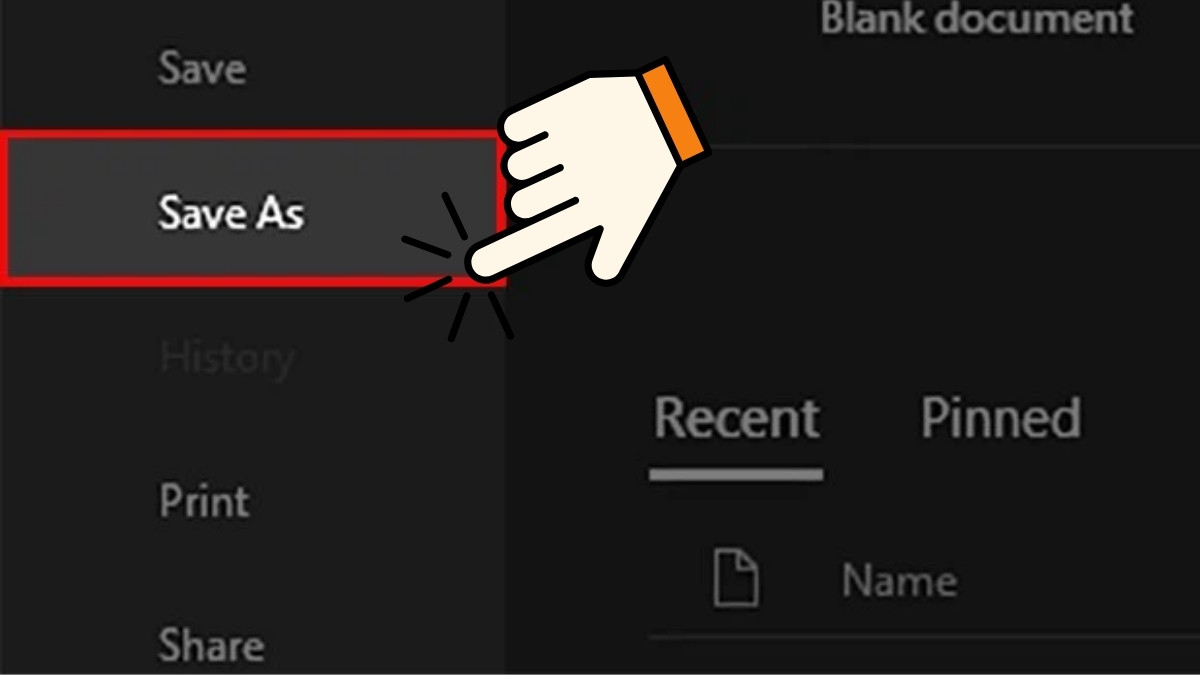
Bước 3: Tại phần 'Save as type' > chọn 'Word 97-2003 Document (*.doc)' > Sau đó nhấn 'Save' để hoàn tất quá trình lưu file. File Word này sẽ không gặp vấn đề về chữ khi chia sẻ.
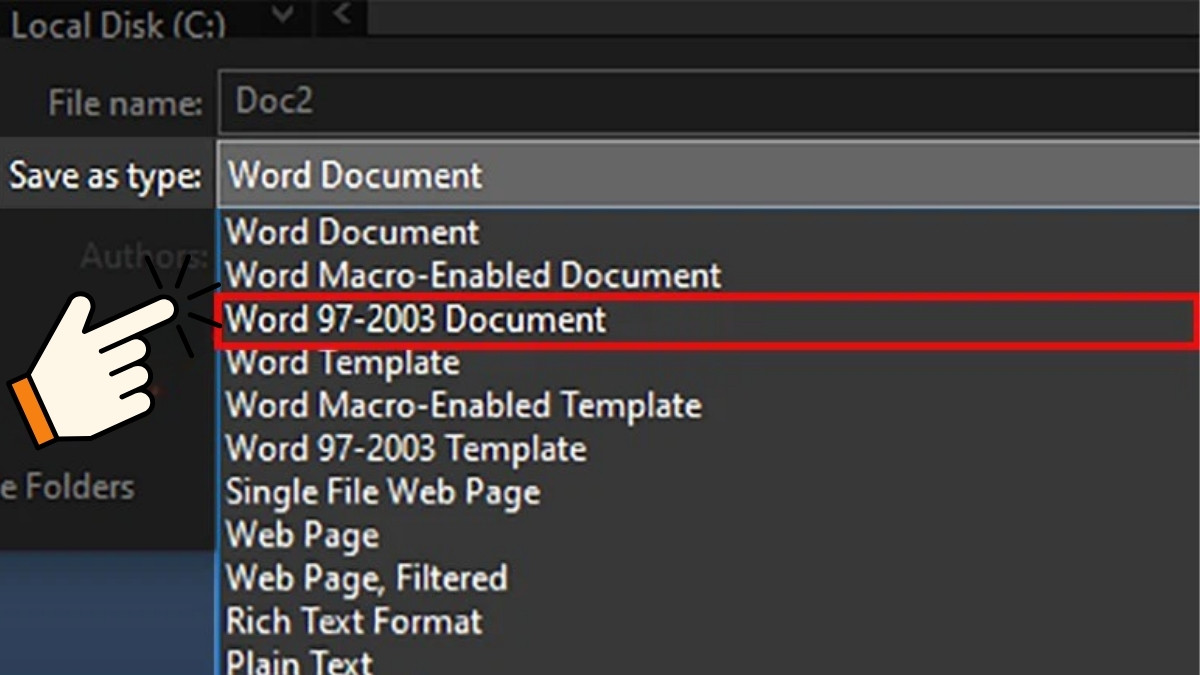
Ngoài các cách trên ra thì dưới đây là một số lưu ý quan trọng giúp tránh tình trạng này:
Sử dụng các font chữ phổ biến là một cách hiệu quả để tránh tình trạng lỗi dính chữ khi mở tài liệu Word trên các phiên bản khác nhau. Bạn có thể chọn Times New Roman, Arial, Calibri… là các font chữ có ở hầu hết các phiên bản Word từ cũ đến mới. Đảm bảo tài liệu của bạn sẽ hiển thị đúng cách trên mọi thiết bị mà không gặp sự cố
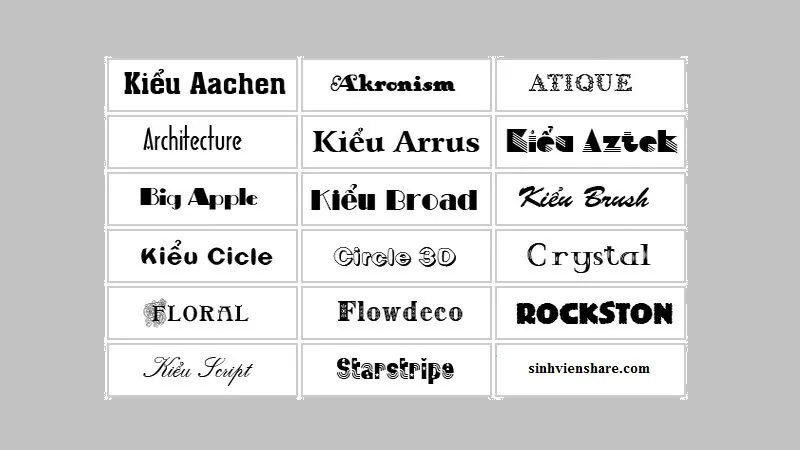
Lưu file ở định dạng phổ biến là cách quan trọng để tránh lỗi dính chữ trong Word. Nếu người nhận tài liệu sử dụng phiên bản Word thấp thì có thể không tương thích với định dạng mới
Ngoài ra nếu bạn chỉ muốn người nhận chỉ xem tài liệu thì bạn có thể xem xét lựa chọn lưu file dưới định dạng PDF. PDF giúp bảo toàn mọi định dạng văn bản, hình ảnh và font chữ, đảm bảo tài liệu được mở chính xác trên mọi thiết bị và phần mềm.
Các phiên bản Word mới thường tương thích tốt hơn với nhiều định dạng văn bản khác nhau, bao gồm các tài liệu cũ và file từ các ứng dụng khác. Ngoài ra các phiên bản mới cũng có các tính năng tiên tiến, cải thiện hiệu suất làm việc và bảo mật tốt hơn
Trên đây mình đã hướng dẫn các bạn cách khắc phục lỗi dính chữ trong Word trên các phiên bản. Với những hướng dẫn trên giúp các bạn làm việc trên Word hiệu quả, tránh lỗi dính chữ mất thời gian sửa lại. Hãy tiếp tục theo dõi Phúc Anh để cập nhật những mẹo vặt văn phòng hữu ích
Bài viết khác
|
Phòng bán hàng trực tuyến
Địa chỉ: Tầng 4, 89 Lê Duẩn, phường Cửa Nam, Hà Nội Điện thoại: 1900 2164 (ext 1) Hoặc 0974 55 88 11  Chat zalo Bán hàng trực tuyến Chat zalo Bán hàng trực tuyến Email: banhangonline@phucanh.com.vn [Bản đồ đường đi] |
Showroom Phúc anh 15 xã đàn
Địa chỉ: 15 Xã Đàn, phường Kim Liên, Hà Nội. Điện thoại: (024) 3968 9966 (ext 1)  Chat zalo Phúc Anh 15 Xã Đàn Chat zalo Phúc Anh 15 Xã Đàn
Email: phucanh.xadan@phucanh.com.vn Giờ mở cửa từ 08h00 đến 21h00 [Bản đồ đường đi] |
Trụ sở chính/ Showroom PHÚC ANH 152 TRẦN DUY HƯNG
Địa chỉ: 152-154 Trần Duy Hưng, phường Yên Hoà, Hà Nội. Điện thoại: (024) 3968 9966 (ext 2)  Chat zalo Phúc Anh 152 Trần Duy Hưng Chat zalo Phúc Anh 152 Trần Duy Hưng
Email: phucanh.tranduyhung@phucanh.com.vn Giờ mở cửa từ 08h00 đến 21h00 [Bản đồ đường đi] |
PHÒNG KINH DOANH PHÂN PHỐI
Địa chỉ: Tầng 5, 134 Thái Hà, phường Đống Đa, Hà Nội. Điện thoại: 097 322 7711 Email: kdpp@phucanh.com.vn [Bản đồ đường đi] |
|
PHÒNG DỰ ÁN VÀ KHÁCH HÀNG DOANH NGHIỆP
Địa chỉ: Tầng 5,134 Thái Hà, phường Đống Đa, Hà Nội. Điện thoại: 1900 2164 (ext 2)  Chat zalo Dự án và khách hàng Doanh nghiệp Chat zalo Dự án và khách hàng Doanh nghiệp Hoặc 038 658 6699 Email: kdda@phucanh.com.vn [Bản đồ đường đi] |
SHOWROOM Phúc Anh 89 Lê Duẩn
Địa chỉ: 89 Lê Duẩn, phường Cửa Nam, Hà Nội. Điện thoại: (024) 3968 9966 (ext 6)  Chat zalo với Phúc Anh 89 Lê Duẩn Chat zalo với Phúc Anh 89 Lê Duẩn Email: phucanh.leduan@phucanh.com.vn Giờ mở cửa từ 08h00 đến 21h00 [Bản đồ đường đi] |
showroom PHÚC ANH 134 THÁI HÀ
Địa chỉ: 134 Thái Hà, phường Đống Đa, Hà Nội. Điện thoại: (024) 3968 9966 (ext 3)  Chat zalo với Phúc Anh 134 Thái Hà Chat zalo với Phúc Anh 134 Thái Hà Email: phucanh.thaiha@phucanh.com.vn Giờ mở cửa từ 08h đến 21h00 [Bản đồ đường đi] |
Showroom Phúc anh 141 phạm văn đồng
Địa chỉ: 141-143 Phạm Văn Đồng (ngã ba Hoàng Quốc Việt - Phạm Văn Đồng), phường Phú Diễn, Hà Nội Điện thoại: (024) 3968 9966 (ext 5)  Chat zalo Phúc Anh 141 Phạm Văn Đồng Chat zalo Phúc Anh 141 Phạm Văn Đồng
Email: phucanh.phamvandong@phucanh.com.vn Giờ mở cửa từ 08h00 đến 21h00 [Bản đồ đường đi] |
Hãy Like fanpage Phúc Anh để trở thành Fan của Phúc Anh ngay trong hôm nay!
Phúc Anh 15 Xã Đàn, Đống Đa, Hà Nội
Điện thoại: (024) 35737383
Phúc Anh 152 - 154 Trần Duy Hưng, Cầu Giấy, Hà Nội
Điện thoại: (024) 37545599
Phúc Anh 169 Thái Hà, Đống Đa, Hà Nội
Điện thoại: (024) 38571919
Phúc Anh 150 Nguyễn Văn Cừ, Long Biên, Hà Nội
Điện thoại: (024) 39689966
Phúc Anh 141 - 143 Phạm Văn Đồng, Cầu Giấy, Hà Nội
Sản phẩm Gaming: (Nhánh 1)
PC Gaming (Nhánh phụ 1)
Laptop Gaming, Màn hình Gaming (Nhánh phụ 2)
Bàn phím, Chuột, Gear (Nhánh phụ 3)
Sản phẩm, giải pháp cho doanh nghiệp: (Nhánh 2)
Máy chủ, Máy Workstation lắp ráp, Thiết bị mạng, Hệ thống lưu trữ (Nhánh phụ 1)
Laptop cao cấp, Máy Workstation đồng bộ (Nhánh phụ 2)
Máy tính cho doanh nghiệp, Phần mềm bản quyền (Nhánh phụ 3)
Máy in, máy chiếu, máy văn phòng cho doanh nghiệp (Nhánh phụ 4)
Thiết bị bán hàng siêu thị (Nhánh phụ 5)
Sản phẩm, Giải pháp camera an ninh, nhà thông minh: (Nhánh 3)
Camera, máy chấm công, chuông cửa có hình, khóa thông minh, thiết bị nhà thông minh

